来源:网络 作者:小时先生
总体思路:1.纠正曝光。(避免太亮和太暗) 2.校正水平线 3.根据需要增加色彩
首先在PS中打开这张图:

Ctrl+Shift+A进入相机原始(Camera Raw):
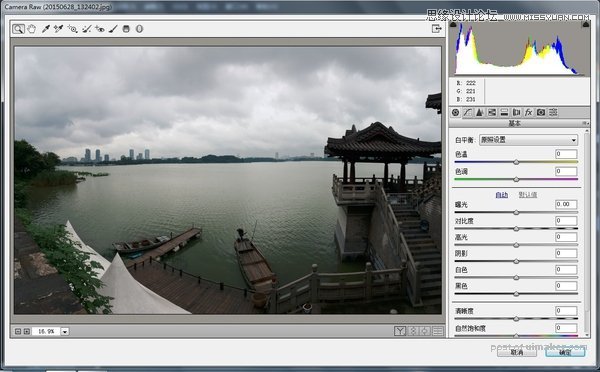
我们看到,红圈里的部分太暗了,已经呈现黑色,没有细节了。
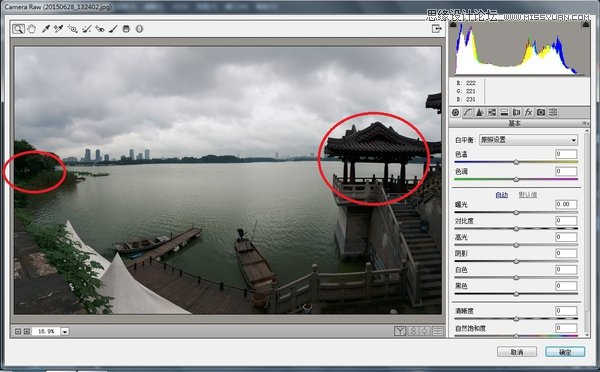
把阴影选项拉到顶:
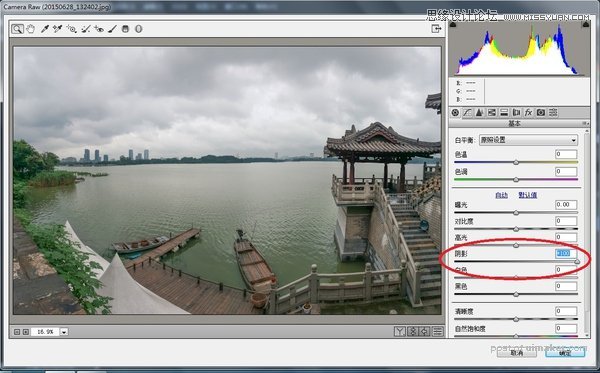
再看天空,基本已经是正确的,但是我们希望乌云的视觉冲击更大一些,,所以可以把天空再压暗一些。
把高光拉低,白色增加一点:
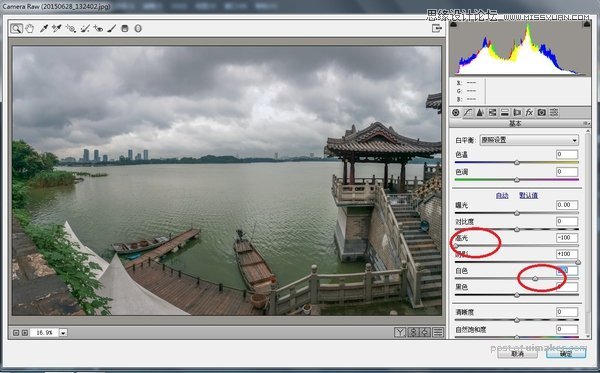
稍微加一点对比度,我一般是不碰对比度的。清晰度稍微加一点,自然饱和加多一些,饱和度减一点。(这里我是随意拉了一下,原则是:注意不要颜色溢出)
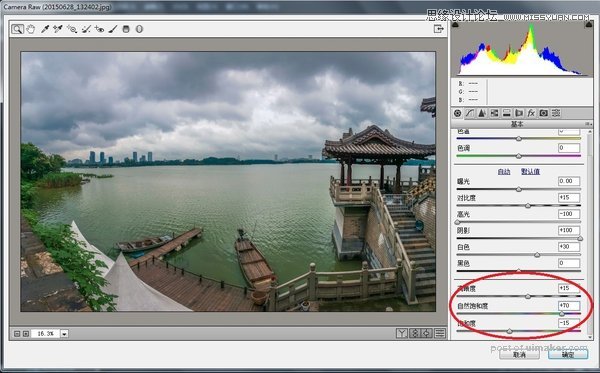
PS cc的2015最新版里面附带了“反雾霾”的新选项。应该是考虑了中国的国情哈哈!
